淘宝新旺铺装修教程:如何添加“客服中心”模块
发布时间:2016-11-30 来源:查字典编辑
摘要:第一步:在装修页面左侧栏找到“在此处添加新模块”(如下图所示),点击此按钮第二步:在跳出的选项框中找到“客服中心”模块,并点击画面右方的“添...
第一步:在装修页面左侧栏找到“在此处添加新模块”(如下图所示),点击此按钮
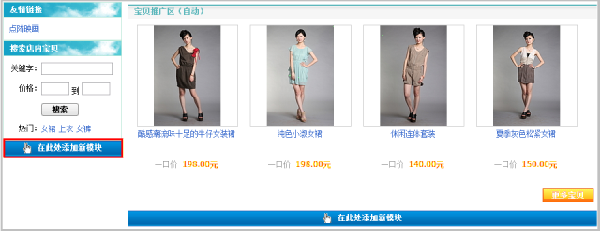
第二步:在跳出的选项框中找到“客服中心”模块,并点击画面右方的“添加”按钮
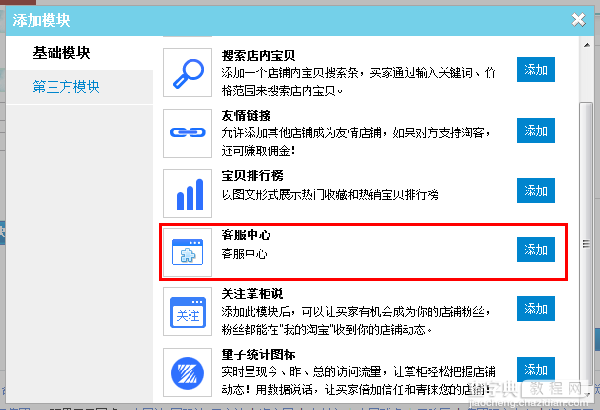
返回装修页面,便能看到店铺内已经添加“客服中心”模块,如下图所示。
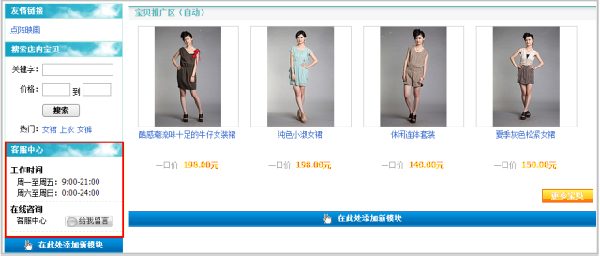
第三步:对客服中心模块进行编辑
将鼠标放置到客服中心区域,便可看到三个按钮,分别是“编辑”&“向上、向下”&“删除”按钮
点击“编辑”按钮,便可对“搜索店内宝贝”模块开始编辑操作;
点击“向上、向下”,便可对“搜索店内宝贝”模块所在店铺的位置区域加以调整更改,点击“向上”表示模块向前一位,点击“向后”表示模块后退一位;
点击“删除”则是代表删除“搜索店内宝贝”模块。(如果删除模块后又想将其添加,则重新按照本教程第二步即可)
在此步骤,点击“编辑”按钮
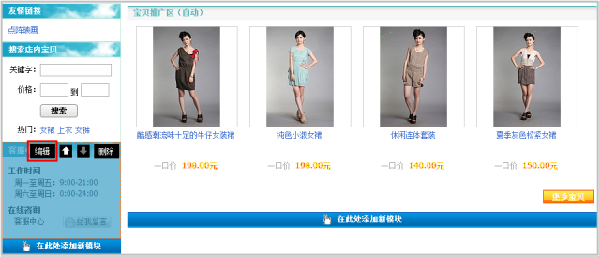
在跳出的客服中心编辑内容框内,便可对模块标题、具体工作时间、在线咨询、联系方式进行编辑
例如,小编想让此模块标题看起来更加富有人情味,于是把标题修改为“全心全意为您服务”,当然啦,掌柜可根据您店铺特征对标题进行修改,
除此之外,掌柜还可以根据店铺内的实际情况,对工作时间、联系方式进行设定,这样方便买家访问店铺,以免造成不必要的麻烦~~~~
设置好后,记得点击”保存“按钮哦~
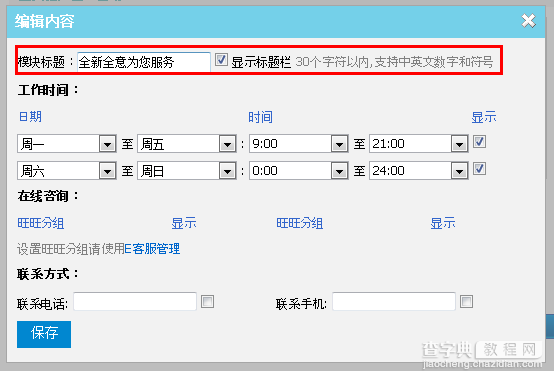
以下就是小编对客服中心最终设置了~~~
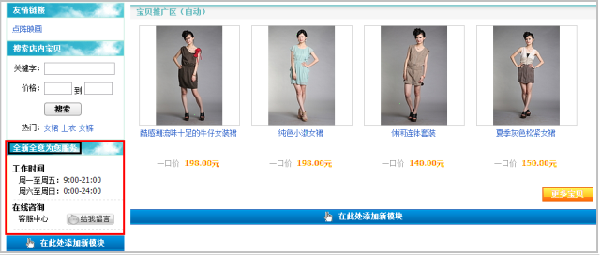
注意:以上是最新版的专业版旺铺装修教程,若大家看到的页面不是上述所示,可能旺铺版本不一样!


